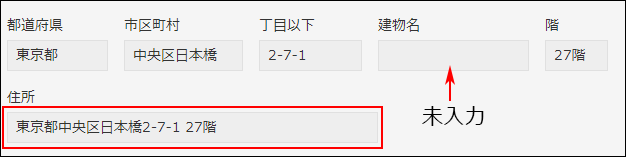&演算子:文字や数値の結合
「&」演算子を利用すると、複数のフィールドを結合できます。
文字や数値の結合には半角の「&」を使用してください。「+」は使用しても、文字列は結合されません。
「&」演算子で結合できるフィールド
「&」演算子を利用してフィールドを結合する場合、次のフィールドタイプを結合対象として設定できます。
- [文字列(1行)]
- [数値]
- [計算]
- [ラジオボタン]
- [ドロップダウン]
- [日付]1
- [時刻]1
- [日時]1
- [ルックアップ]2
- [レコード作成者]
- [レコード更新者]
- [レコード作成日時]1
- [レコード更新日時]1
1:DATE_FORMAT関数を使用して計算式を指定します。
2:[コピー元のフィールド]が[リンク]フィールド、または[ルックアップ]フィールド([コピー元のフィールド]が[リンク]フィールド)の場合、計算式で参照できません。
参考:DATE_FORMAT関数:日付や時刻の表示形式を指定して表示する
手順
社員名簿アプリを例に、別々のフィールドに入力されている「姓」と「名」を1つのフィールドに結合する方法を説明します。
完成イメージ:

-
[レコードの一覧]画面で、画面右上にある歯車の形をした[アプリを設定]アイコンをクリックします。
![スクリーンショット:[アプリを設定]アイコンが枠線で強調されている](/k/img/settings_new_icon.png)
-
[アプリの設定]画面で、[フォーム]タブをクリックします。
-
フォームを設定する画面で、画面左側のパーツ一覧から[文字列(1行)]フィールドを2つ配置します。
![スクリーンショット:[文字列(1行)]フィールドを配置している](/k/img-ja/text_autocalc_02.png)
-
フィールドの設定ダイアログを開き、1つ目ではフィールド名とフィールドコードを両方とも「姓」、2つ目では両方とも「名」に変更します。
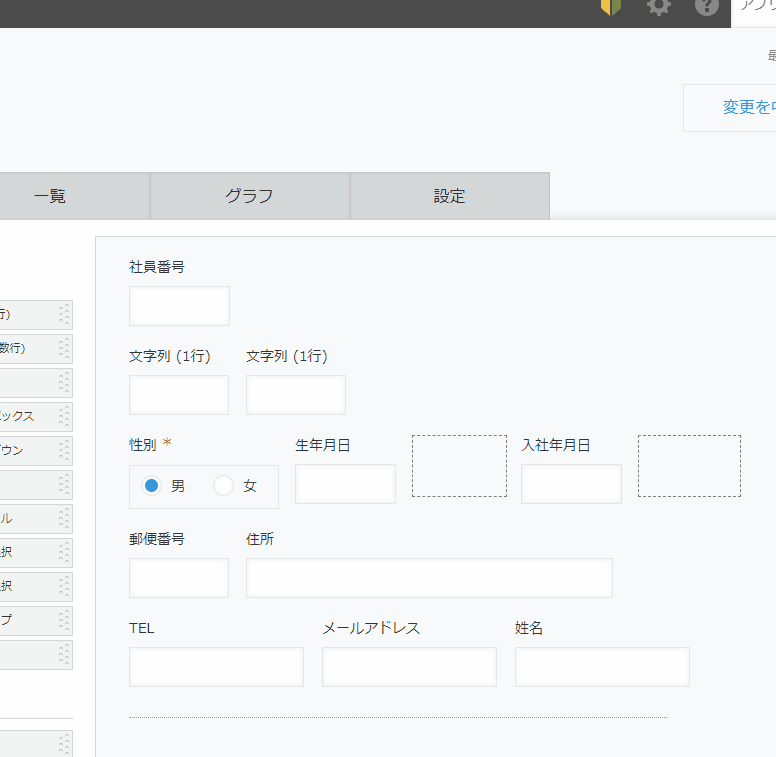
-
結合結果を表示する[文字列(1行)]フィールドを配置し、[フィールド名]と[フィールドコード]を両方とも「姓名」に変更します。
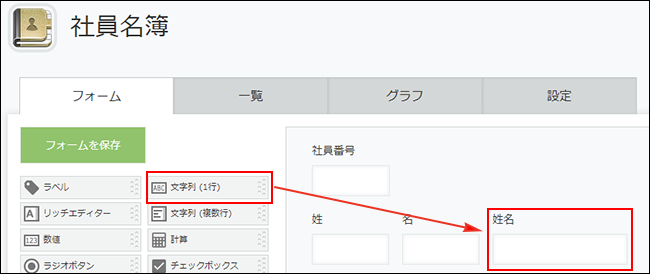
-
「姓名」フィールドの設定ダイアログを開いて、[自動計算する]にチェックを入れ、「姓&" "&名」と計算式を入力します。
文字列の結合には半角の「&」を使います。任意の文字やスペース(空白)を追加するには半角の「" "」を使います。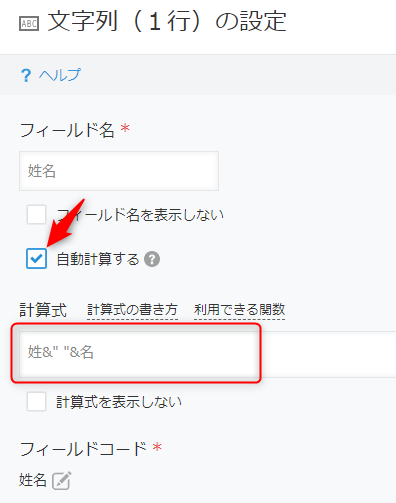
-
[保存]をクリックします。
-
画面左上の[フォームを保存]をクリックします。
-
画面右上の[アプリを更新]をクリックします。
-
[アプリを更新]ダイアログで、[アプリを更新]をクリックします。
-
レコードの追加画面で「姓」と「名」を入力して、自動で「姓名」が表示されるかを確認します。
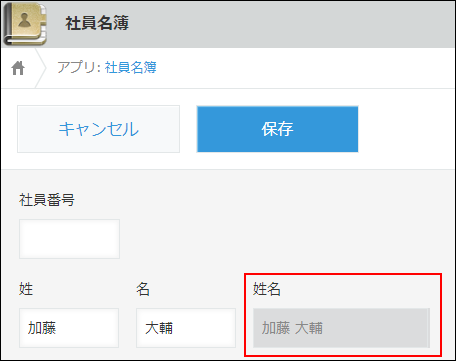
TIPS:未入力の項目がある場合
未入力のフィールドは、空文字列として結合されます。
たとえば住所フィールドに「都道府県&市区町村&丁目以下&建物名&" "&階」の計算式を設定している場合、「建物名」が空白でも、その他の文字列が結合されます。